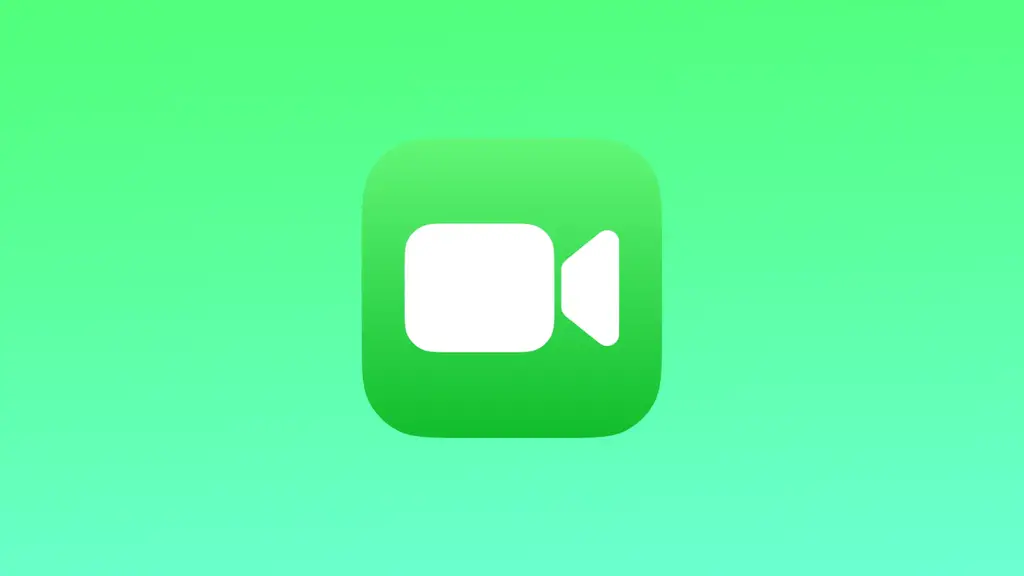FaceTime araması sırasında ekran görüntüsü almak uygulamanın yerleşik bir özelliğidir. Bir FaceTime araması sırasında, cihazınızdaki belirli bir düğmeyi veya düğme kombinasyonunu kullanarak video akışının ekran görüntüsünü alabilirsiniz. FaceTime görüşmesi sırasında canlı bir fotoğraf da çekebilirsiniz.
Ancak, bu özelliği dikkatli kullanmak ve görüşmedeki diğer kişilerin gizliliğine saygı duymak çok önemlidir.
iPhone’daki bir FaceTime aramasının ekran görüntüsünü resminizle birlikte nasıl alırsınız?
Çoğu insan FaceTime görüşmesi sırasında yan düğmeleri kullanarak ekran görüntüsü alır. Bu ekran görüntüsü alma yöntemi, ekrandaki saat, pil şarjı, ses düğmesi, kişinin adı ve fotoğrafınızın seyri gibi tüm düğmeler ve başlıklarla birlikte bir fotoğraf çekecektir. Bir iPhone’da FaceTime aramasının ekran görüntüsünü resminizle birlikte almak için aşağıdaki adımları takip edebilirsiniz:
- Bir FaceTime araması başlatın.
- Ardından kilit ve ses açma düğmelerine basın (FaceID’li iPhone’larda).
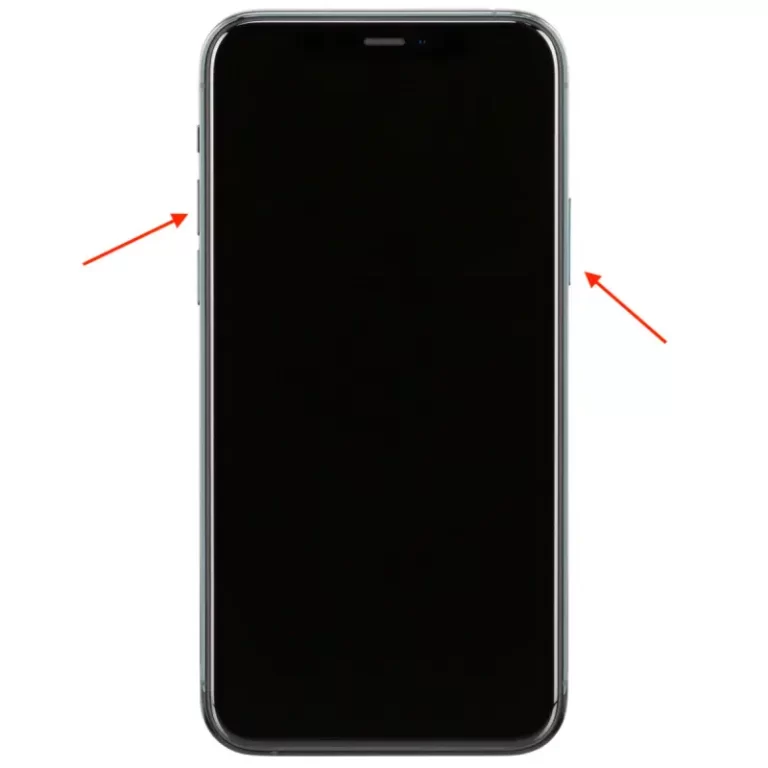
- Veya ana ekran ve kilit düğmelerine basın (TouchID telefonlarda).
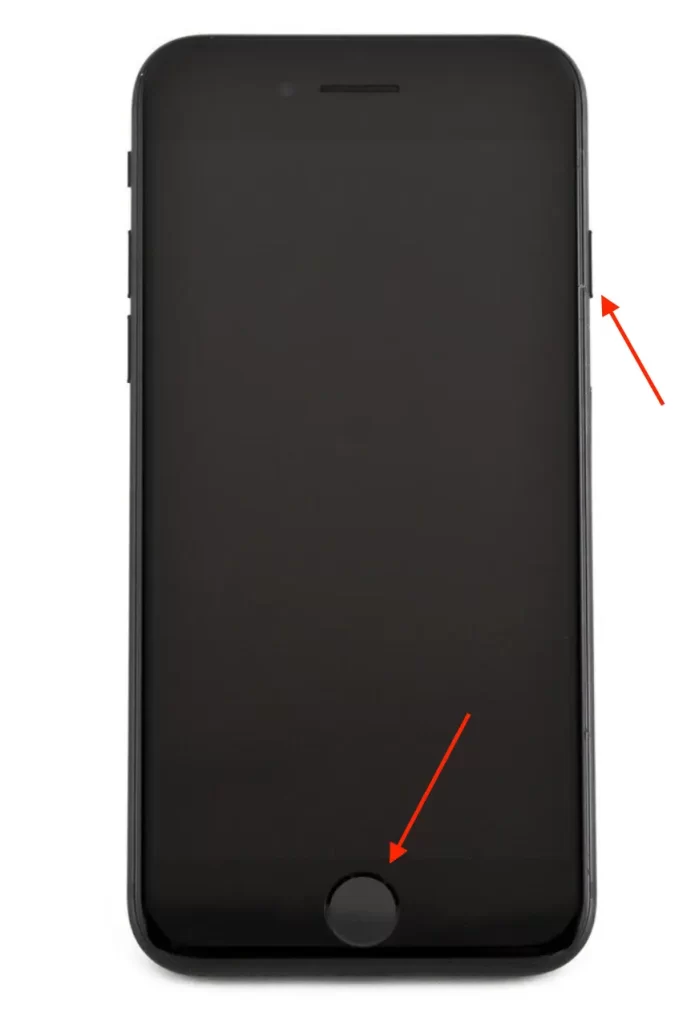
Bu adımlardan sonra, ekrandaki tüm öğeleri ve fotoğrafınızı içeren bir ekran görüntüsü Galeri’ye kaydedilecektir.
iPhone’da FaceTime’da resminizi nasıl gizlersiniz?
Ayrıca, yalnızca muhatabınızı gösterecek bir ekran görüntüsü de oluşturabilirsiniz. Bu şekilde, ekran görüntüsü resminizi veya diğer öğeleri içermeyecektir. Resminiz olmadan bir ekran görüntüsü almak için aşağıdaki adımları izlemeniz gerekir:
- Bir FaceTime araması başlatın.
- Ardından fotoğraf çek düğmesine tıklayın.
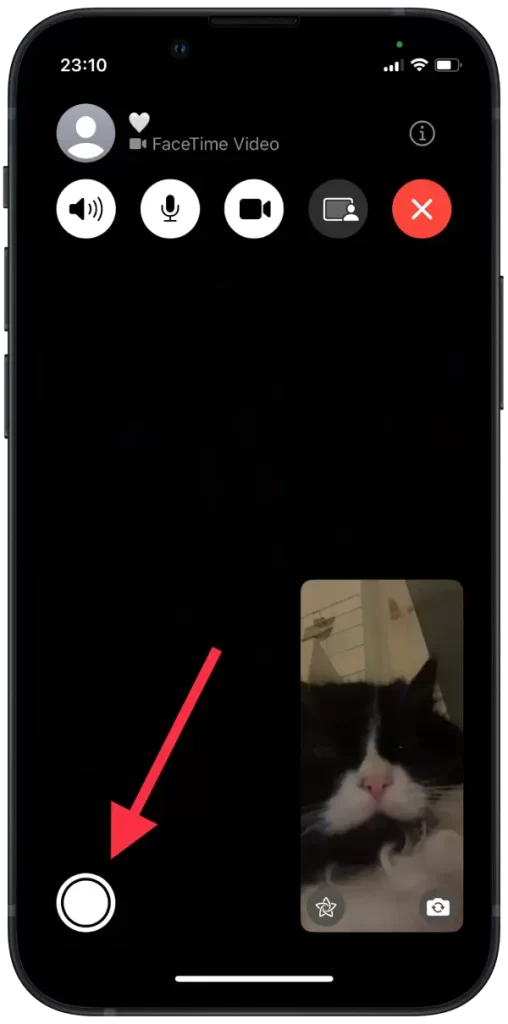
Bu şekilde, ekran görüntüsüne tek bir öğe bile yerleştirilmeyecektir. Ekran görüntüsü yalnızca FaceTime arayan kişinin fotoğrafını içerecektir.
iPhone’da bir FaceTime aramasının canlı ekran görüntüsü nasıl alınır?
FaceTime görüşmesi yaptığınız kişinin Canlı fotoğrafını çekebilirsiniz. Live Photos, iPhone’da fotoğraf çektiğinizde hareketsiz bir görüntüyle birlikte kısa bir video klip yakalayan bir özelliktir. Bir Canlı Fotoğraf çektiğinizde, iPhone’unuz deklanşöre basmadan önce ve sonra 1,5 saniyelik video kaydı yapar. Bu, dokunduğunuzda veya iPhone’unuzda basılı tuttuğunuzda canlanan bir fotoğraf oluşturur. Bunu yapmak için önce ayarlardan bu işlevi etkinleştirmeniz gerekir. Bu yüzden aşağıdaki adımları izleyin:
- FaceTime aramanız sırasında canlı fotoğraf çekmek için iPhone veya iPad’inizde Ayarlar’ı açın.
- Ardından kaydırın ve FaceTime bölümünü seçin.
- Ardından, FaceTime Live Photos bölümündeki kaydırıcıyı sürükleyin.

- Ardından FaceTime aramasını başlatın veya devam ettirin.
- Canlı bir fotoğraf çekmek için fotoğraf çek düğmesine tıklayın.
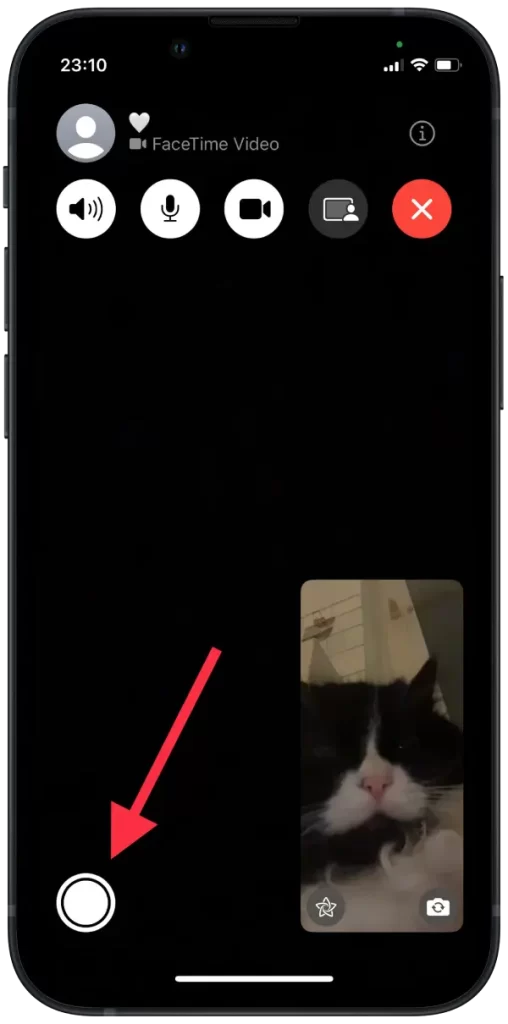
Ardından Galeri’yi açın ve fotoğrafa tıklayın; diğer Canlı fotoğraflar gibi oynamaya başlayacaktır.
iPhone’unuzda bir FaceTime arama ekranı nasıl kaydedilir?
Ekran Kaydı, kullanıcıların cihazlarının ekranında olanları video ve ses olarak kaydetmelerini sağlayan bir özelliktir.
Kullanıcılar ekran kayıt işlevini kullanmak için cihazlarında Kontrol Merkezine gitmeli ve ekran kayıt düğmesine tıklamalıdır. Kayıt başladığında, ses de dahil olmak üzere cihazın ekranında görünen her şey kaydedilecektir. iPhone’unuzda bir FaceTime arama ekranını kaydetmek için aşağıdakilere ihtiyacınız vardır:
- Ayarları Açın.
- Ardından Kontrol Merkezi bölümünü seçin.
- Ardından, Ekran Kaydı bölümünün + kısmına tıklayın.
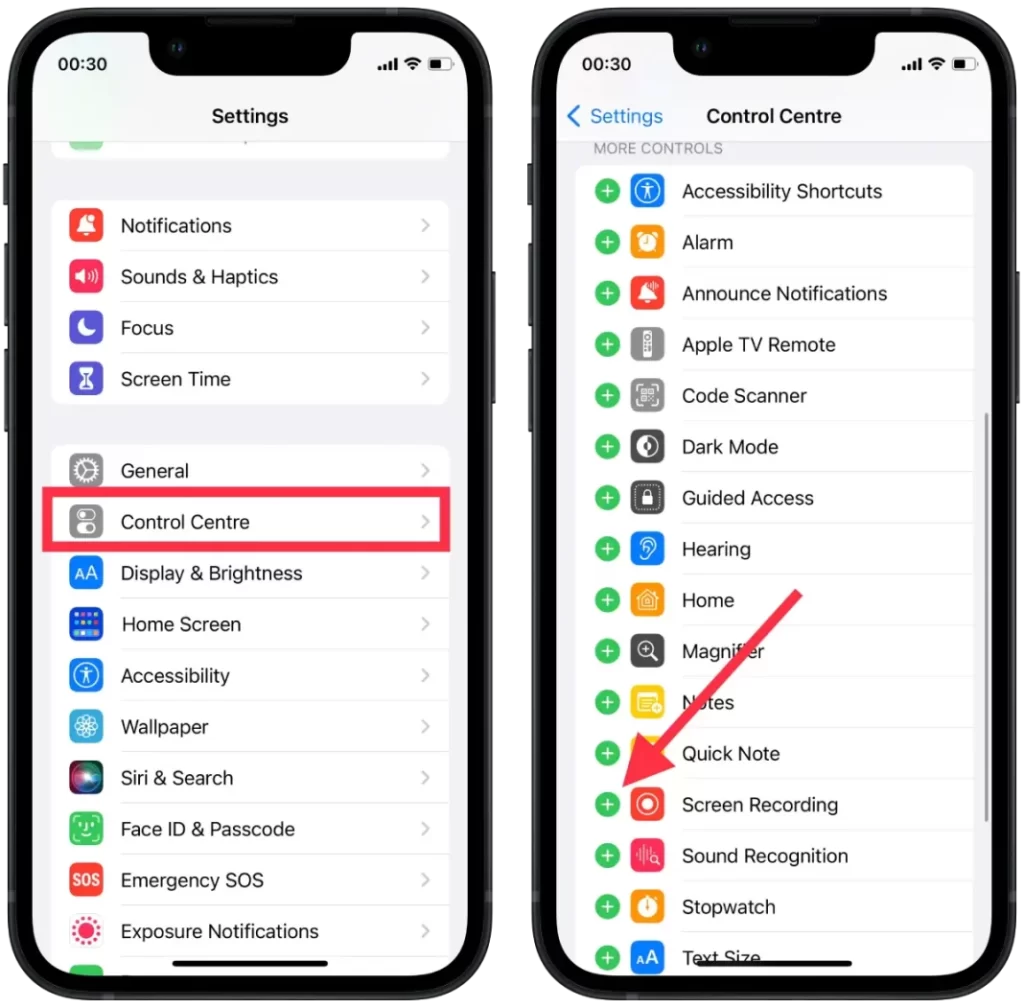
- Sonra FaceTime’ı başlatın.
- Kontrol Menüsünü açmak için aşağı kaydırın.
- Kayıt düğmesine tıklayın. 3 saniye sonra kayıt başlayacaktır. Ekran kaydını durdurmak için bu düğmeye tekrar basın.
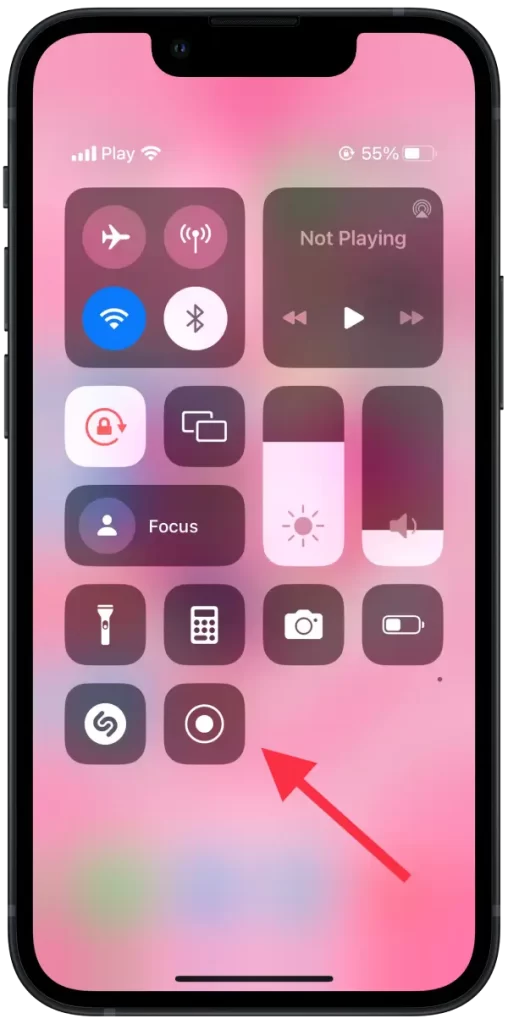
Kaydı durdurduğunuzda, video film rulonuza kaydedilecektir. Ekran kaydı sırasında, bildirimler ve diğer hassas bilgiler de dahil olmak üzere ekranınızda görünen her şeyin yakalanacağını unutmayın, bu nedenle kayda başladığınızda ekranınızda ne olduğuna dikkat edin.
Mac’te bir FaceTime aramasının ekran görüntüsü nasıl alınır?
Mac’te bir FaceTime aramasının ekran görüntüsünü almak için aşağıdaki adımları izleyin:
- Ardından FaceTime aramasını başlatın veya devam ettirin.
- Ekran görüntüsü almak için fotoğraf çek düğmesine tıklayın.
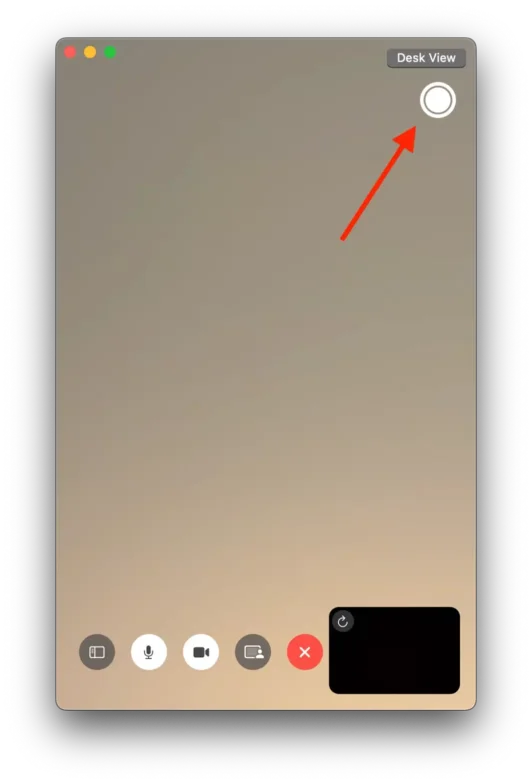
Bu adımlardan sonra ekran görüntüsü galeriye kaydedilecektir.
FaceTime’ınızın ekran görüntüsünü aldığınızda biri bunu anlayacak mı?
FaceTime kullanılırken, canlı bir video görüşmesi sırasında birisi ekran görüntüsü alırsa uygulama kullanıcıyı bilgilendirir. Bildirim, ekran görüntüsü alındıktan hemen sonra görünür ve görüntüyü alan kişinin adını gösterir. Bu özellik, ekran görüntüsünü kimin aldığını tespit etmek kolay olduğu için grup video görüşmeleri sırasında kullanışlıdır.
Bununla birlikte, bildirim yalnızca kısa bir süre için geçerlidir ve kullanıcının dikkati dağılırsa veya kaçırırsa, onu geri almanın bir yolu yoktur. Kullanıcı bildirimi kaçırırsa ekran görüntüsünün alındığına dair bir kanıta sahip olamayacağı için bu durum sorun yaratabilir.
FaceTime bir ekran görüntüsü alındığında kullanıcıları bilgilendirirken, ekran kayıtları için aynı şeyi yapmadığını belirtmek gerekir. Kullanıcılar, ayarlar aracılığıyla Kontrol Merkezi’ne ekran kayıt seçeneğini ekleyerek, görüşmedeki diğer kişileri uyarmadan video ve ses içeriği yakalayabilirler.